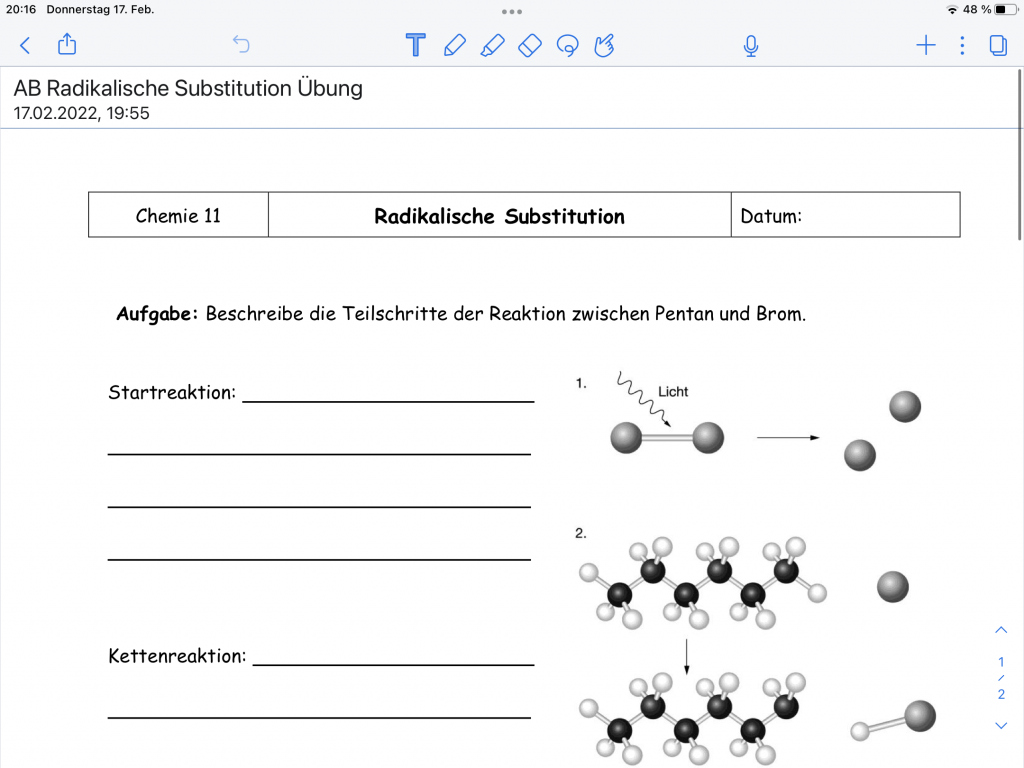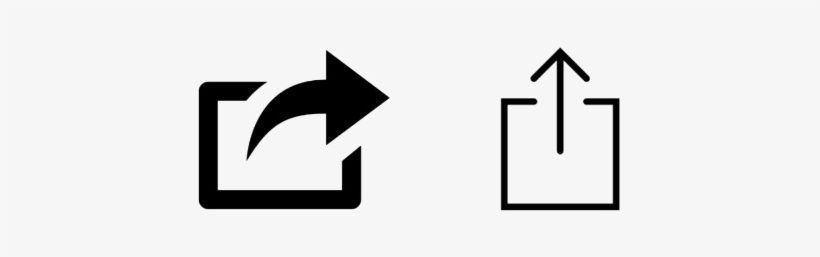
Menü (klicken zum Springen):
- AirDrop
- Dateien speichern
- Datei in einer anderen App öffnen
- Dateien (z.B. Word-Dokumente) als PDF abspeichern
1. AirDrop
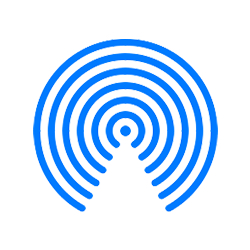
Um AirDrop zu nutzen, muss Bluetooth aktiviert sein. Im Kontrollzentrum kann man Bluetooth anwählen. Der Button muss blau leuchten. Des Weiteren muss unter Einstellungen—> Allgemein —> AirDrop der Haken bei „Für jeden“ ausgewählt sein. Somit ist man für den Empfang von Daten in AirDrop für jeden sichtbar.
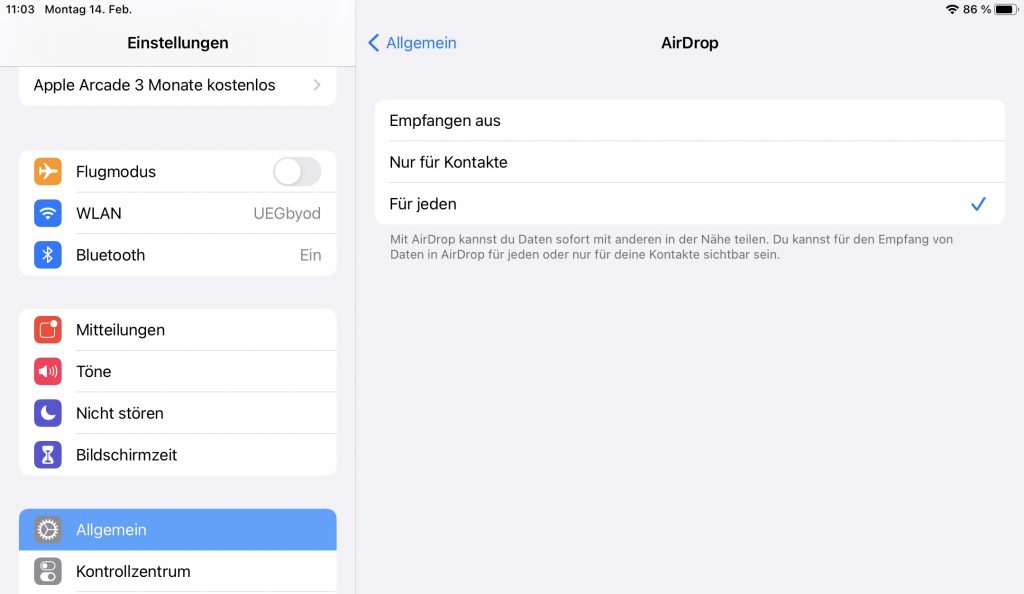
Um eine Datei per AirDrop zu verschicken, wählt man die gewünschte Datei aus, wählt den „Teilen-Button“ oben rechts und dann „AirDrop“ aus. Im Folgenden werden die Personen sichtbar, die für den Empfang der Datei zur Verfügung stehen. Man wählt die gewünschte Person aus. Diese muss die Datei „annehmen“. Der erfolgreiche Empfang der Datei wird durch „Gesendet“ angezeigt.
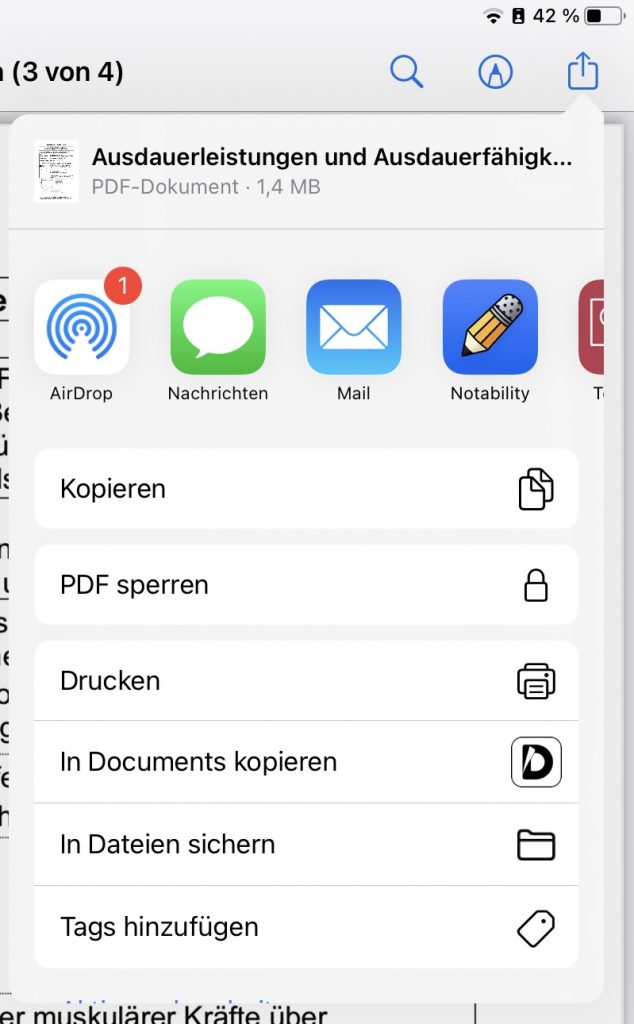
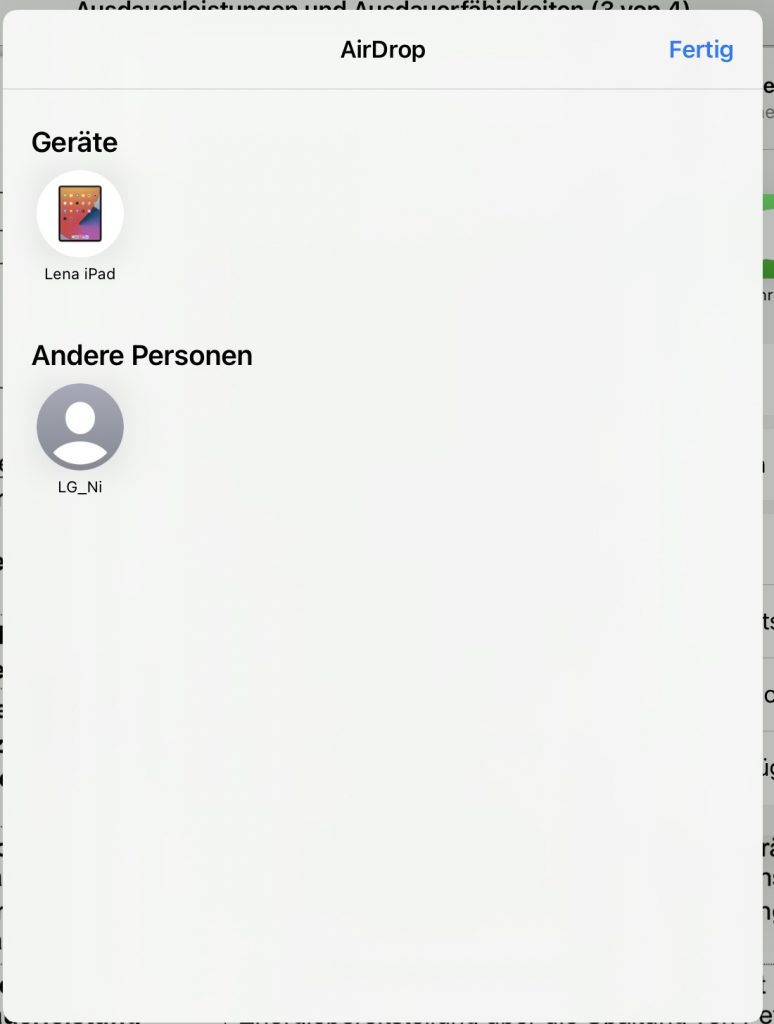
Ist man Empfänger einer Datei, erscheint auf dem Bildschirm des IPads folgendes Bild.
Im Folgenden wählt man „Annehmen“ aus und kann die Datei im gewünschten Ordner speichern.
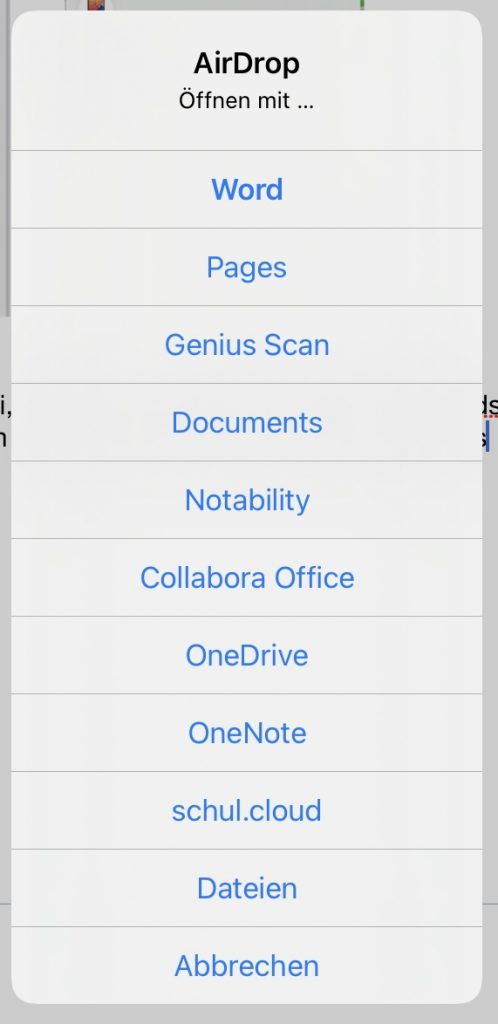
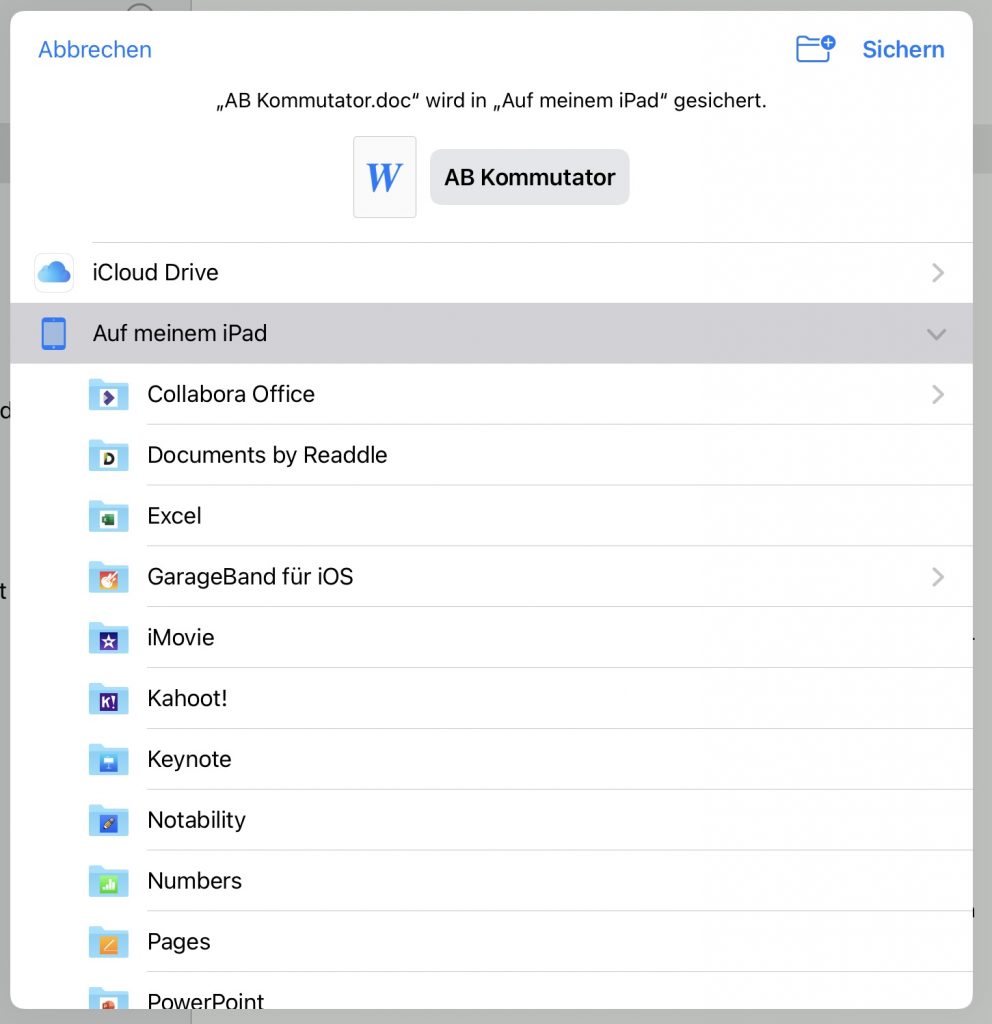
2. Dateien speichern
Geöffnete PDFs, Word-Dokumente oder auch jede andere Datei kann über den „Teilen“-Button direkt in den eigenen Dateien auf dem iPad oder auch bei WebDAV-Anbindung direkt bei IServ gespeichert werden.
3. Datei in einer anderen App öffnen
Um eine Datei in einer anderen App zu öffnen, muss zunächst die gewünschte Datei geöffnet werden. Oben rechts sind drei Symbole zu erkennen, hier muss das rechte Symbol (Teilen) angeklickt werden.
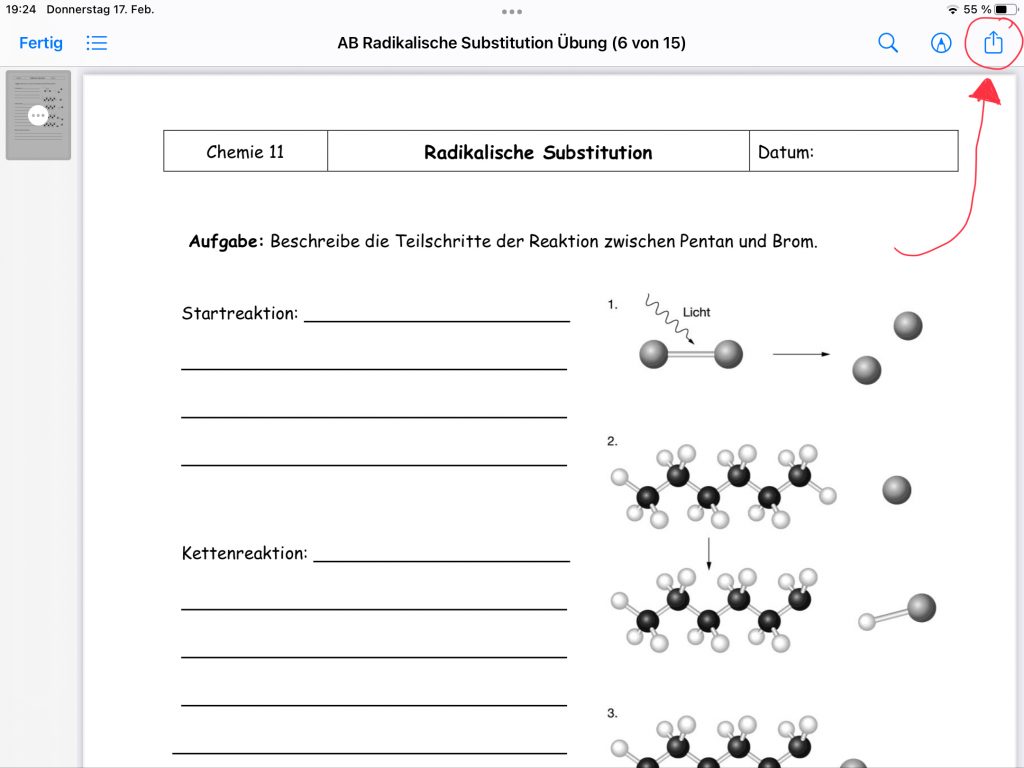
Dann öffnet sich folgendes Fenster und man kann zum Beispiel die App “Notability“ auswählen.
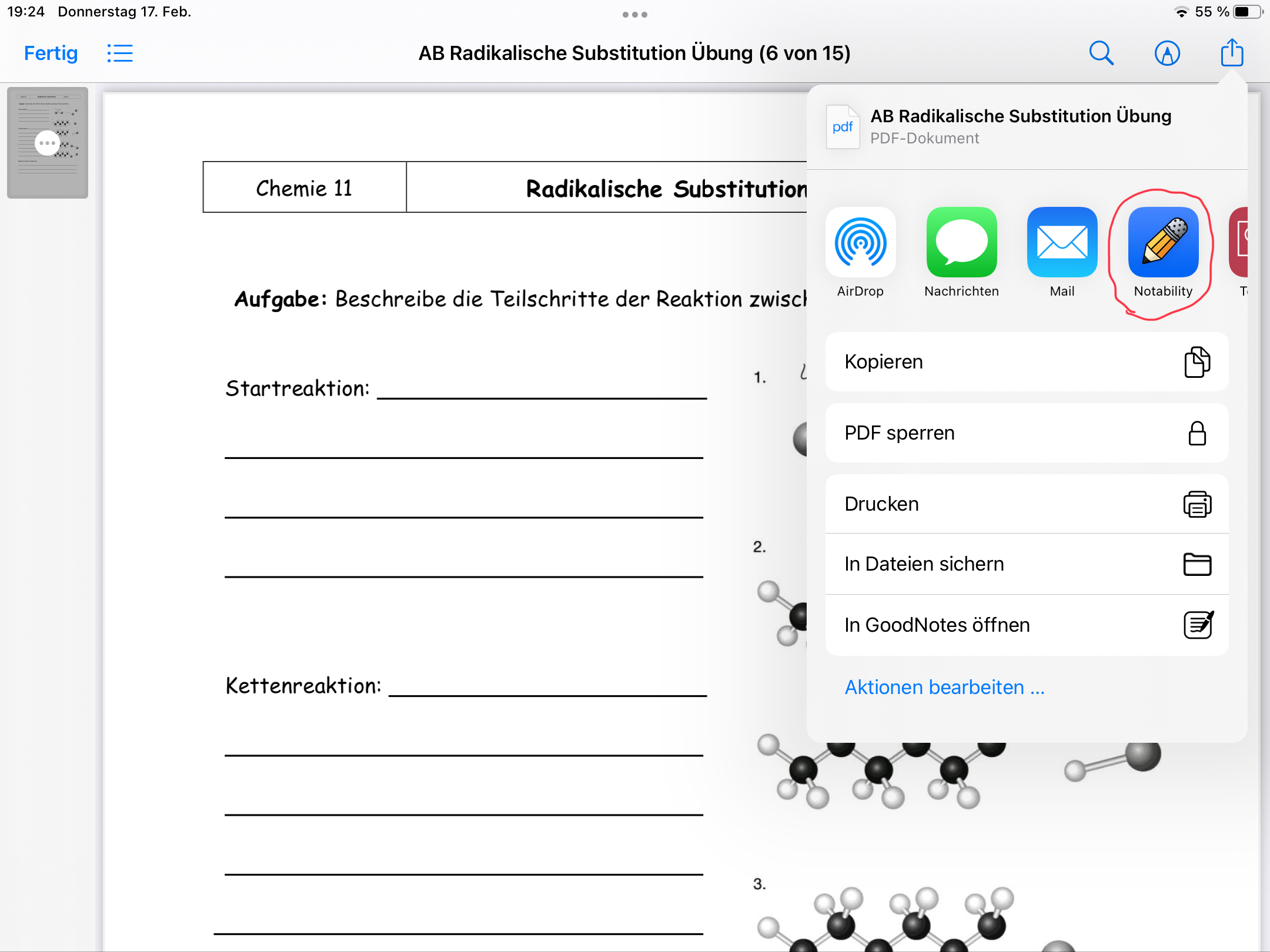
Nun öffnet sich ein Fenster und es kann zwischen „Neue Notiz erstellen“ und “zu vorhandener Notiz hinzufügen“ ausgewählt werden.
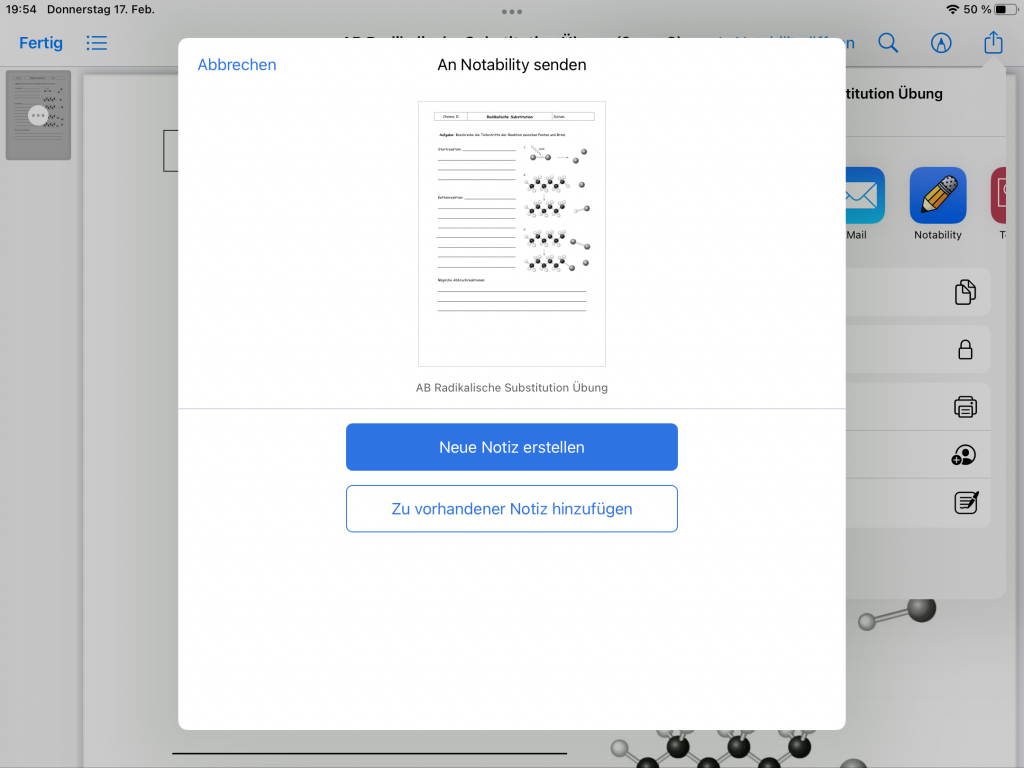
Sobald eine Auswahl getroffen wurde, erscheint folgendes Fenster, in dem man den Titel der Notiz ggf. bearbeiten und einem erstellten „Thema“ zuordnen kann. Dann klickt man oben rechts auf importieren.
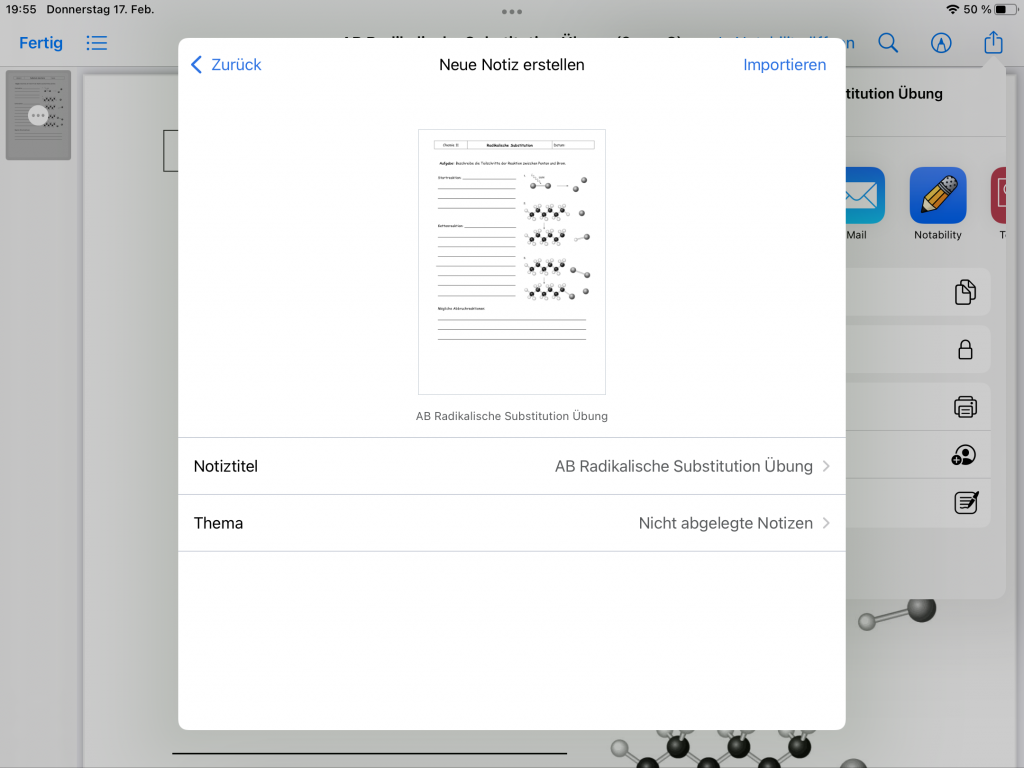
Nun ist die Datei in der App „Notability“ abrufbar.